Как сделать опрос в группе в Вконтакте
Опубликовано: Автор: Артём Чёрный
Функционал социальной сети Вконтакте предлагает множество вариантов взаимодействия между пользователями, в том числе и создание опросов. Особенно данная возможность важна для сообществ, где люди часто обсуждают разные вопросы и высказывают свое мнение. В зависимости от типа сообщества и ваших полномочий в нем, вы можете создать опрос в группе Вконтакте.
Содержание
- Как сделать опрос в группе в Вконтакте
- Вариант 1: Добавление через обсуждения
- Вариант 2: Добавление опроса на стену группы
В целом, опросы создаются примерно по одинаковой схеме вне зависимости от типа сообщества. Отличаться будут только полномочия, при которых вы можете создать опрос. Например, в некоторых группах возможно добавления постов, в том числе и интерактивных анкет без предварительного одобрения любыми участниками, в других требуется модерация, а в третьих новые посты может создавать и публиковать только администрация сообщества.
Также сами опросы можно поделить на несколько групп:
- Открытые или анонимные. От этого зависит можно ли будет видеть, кто именно проголосовал за какой ответ или вам будет представлена только «голая» статистика.
- С возможностью выбора нескольких вариантов для голосования или только одного.
- Ограниченные по времени. По истечении заданного срока никто не сможет принимать участи в данном опросе.
Далее рассмотрим несколько вариантов создания опросов в сообществах в социальной сети Вконтакте.
Вариант 1: Добавление через обсуждения
Данный вариант подойдет только администраторам сообществ, так как обычные пользователи не могут создавать обсуждения в ветке группы и прикреплять к ним опросы или другие дополнительные материалы.
Читайте также:
Как посмотреть скрытых друзей ВК у себя
Обходим черный список Вконтакте
Скрываем время последнего посещения аккаунта в Вконтакте
Скрываем руководителя сообщества в Вконтакте
Примечательно, что после публикации новой ветки в обсуждениях вы не сможете ничего редактировать – только удалить ветку и создать ее заново, поэтому мы рекомендуем быть максимально точными при создании опроса в ветке обсуждений.
Процесс создания выглядит следующим образом:
- В главном меню социальной сети перейдите в раздел «Группы». Среди списка групп отыщите ту, которой вы управляете. Для удобства переключитесь во вкладку «Управление». В не будут отображены все сообщества, где у вас какие-либо особые права.
- На главной странице паблика добавьте новое обсуждение. Соответствующая кнопка находится в правой части интерфейса.
- Заполните поля «Заголовок» и «Текст».
- Под блоком «Текст» находится панель с дополнительными возможностями. Там нажмите на кнопку «Опрос».
- Заполните поля анкеты с названием опроса и доступными вариантами ответов.
- Дополнительно можно расставить галочки в настройках опроса. Например, с их помощью можно сделать ограничения по времени голосования, возможность выбрать несколько вариантов и т.д.
- Нажмите «Создать тему», чтобы опрос появился в сообществе.
Таким образом некоторые опросы можно создавать в блоке обсуждений сообщества.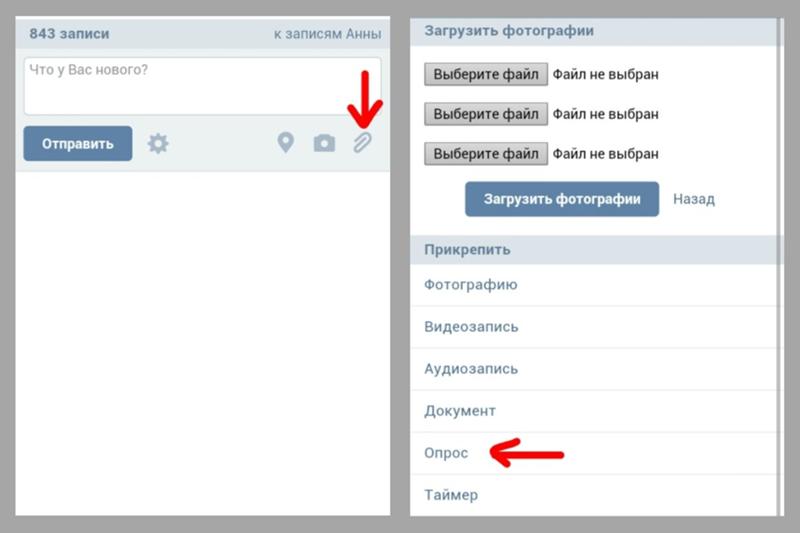 Иногда это удобно, так как они всегда на виду без необходимости делать закрепленный пост. Однако такой опрос ваши подписчики увидят только если целенаправленно зайдут на страницу группы.
Иногда это удобно, так как они всегда на виду без необходимости делать закрепленный пост. Однако такой опрос ваши подписчики увидят только если целенаправленно зайдут на страницу группы.
Примечательно, что в уже существующих обсуждениях можно добавлять опросы с помощью инструмента редактирования обсуждения. Однако редактировать опрос все равно нельзя.
Если вам нужно добавить его к уже существующему обсуждению, то выполните следующую последовательность действий:
- Откройте ранее созданное обсуждение, к которому хотели бы прикрепить опрос. В нем найдите и воспользуйтесь кнопкой «Редактировать тему». Она расположена в верхней части интерфейса страницы.
- На странице редактирования воспользуйтесь кнопкой «Прикрепить опрос».
- Заполните форму опроса по аналогии с предыдущей инструкцией. Выставьте дополнительные настройки в нижней части, если это необходимо.
- Обратите также внимание, что тут же вы можете удалить форму, кликнув по иконке крестика со всплывающей подсказкой «Не прикреплять» над полем «Тема опроса».

- Закончив с заполнением формы опроса, нажмите кнопку «Сохранить» для добавления его к теме обсуждения.
- Форма с опросом после выполненных действий будет размещена в шапке обсуждения.
Вариант 2: Добавление опроса на стену группы
В этом случае в некоторых типах сообщества можно предлагать или сразу публиковать опрос даже если вы являетесь простым участником. Также этот вариант публикации опроса имеет больше настроек в плане внешнего вида опроса и добавления дополнительных возможностей. Плюс, если опрос опубликован администраторами сообщества, то его так или иначе увидят в своей новостной ленте участники группы.
Примечание. Если вы публикуете опрос в открытом паблике без модерации, то там будет указано ваше авторство, плюс, опрос не будет показан в новостной ленте участников. Если же вы предложите опрос и его опубликует администрация, то он будет показан в новостной ленте, но вашей авторство может быть скрыто по усмотрению модератора.
Инструкция создания опроса для данного варианта выглядит следующим образом:
- Найдите блок «Добавить запись», который обычно расположен в верхней части интерфейса группы.

- Поле «Добавить запись» может использоваться как развернутое описание к опросу, однако заполнять его необязательно.
- В нижней части формы наведите курсор мыши на кнопку «Еще». Среди предложенных вариантов выберите «Опрос».
- Заполните тему опроса и напишите варианты ответов.
- Ниже выберите тему оформления. Можно оставить без темы, выбрать стандартную от ВК или оформить его с помощью загружаемого изображения. Для последнего пролистайте доступные темы с помощью кнопок со стрелками и нажмите по блоку в виде плюса. Затем выберите изображение на компьютере.
- Ниже, по аналогии с предыдущей инструкцией, можно задать параметры голосования: анонимный опрос, выбор нескольких вариантов и т.д.
- Также обратите внимание, что опросу можно задать тематику, кликнув по соответствующей кнопке в нижней части формы.
- Наведя курсор мыши на иконку в виде шестеренки вы сможете выбрать дополнительные параметры поста: сделать авторскую подпись, пометить опрос как рекламу и т.
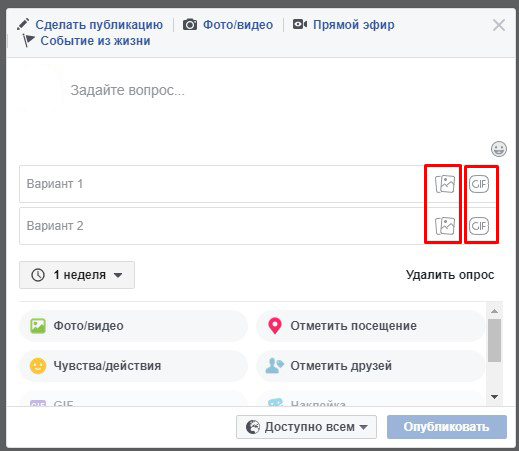 д.
д. - Для публикации или отправку на модерацию нажмите «Отправить».
В этом варианте добавления опроса вы можете полноценно его редактировать, а также сделать закрепленным. В последнем случае пост всегда будет находится на верху и не будет съезжать по мере добавления новых постов. Однако, если вы решите закрепить какой-то другой пост, то опрос съедет в ленте. Закрепить его можно так:
- После того, как пост будет опубликован нажмите на иконку троеточия в блоке с ним.
- В контекстном меню выберите вариант «Закрепить».
Примечание. Закреплять и редактировать посты может только администрация сообщества.
Если нужно отредактировать опрос, то проделайте следующие действия:
- Нажмите по иконке в виде троеточия, расположенной в верхней правой части блока с постом. Там появится контекстное меню, где требуется выбрать пункт «Редактировать».
- Внесите необходимые изменения. Не забывайте, что вы можете полностью менять пост, в том числе варианты ответов и темы оформления опроса.
 Однако вы не сможете, например, сделать анонимный опрос публичным спустя некоторое время.
Однако вы не сможете, например, сделать анонимный опрос публичным спустя некоторое время. - Примените изменения, воспользовавшись соответствующей кнопкой.
Также администрация социальной сети рекомендует не вносить изменений в опрос, когда там уже скопилось большое количество ответов. Связано это с тем, что может пострадать достоверность ответов.
Как создать голосование в ВК в беседе: для роста активности [2023]
Всего два с лишним года назад во ВКонтакте появилась новая опция под названием «Беседы». Давайте будем честны – о ней до сих пор не многие знают.
А жаль, ведь это прекрасный способ получить обратную связь с аудиторией сообщества.
Но обо всем по порядку.
Содержание
- Как создать голосование в ВК в беседе
- Настройки опроса
- Дополнительные опции
- Репост опроса со страницы/из группы
- Советы по продвижению с помощью опросов
ВК – соцсеть для общения (читайте – для бизнеса в 2023 году, но это отдельная тема для другой статьи).
И потому руководство платформы придумало новую фишку для «прогрева» аудитории сообществ – беседы.
Поясню их назначение на двух языках: обычном пользовательском и предпринимательском.
Беседы – это отдельное пространство в группе на определенную тему, созданное администраторами для общения с участниками сообщества.
Перезагрузка.
Беседы – это новый способ вовлечения активной аудитории в деятельность сообщества, что приведет к росту числа подписчиков и, соответственно, продаж товаров или услуг.
А как еще можно подтолкнуть участников к общению, если не с помощью опроса?
Итог: сегодня мы поговорим о том, как создать голосование в ВК в беседе.
Как создать голосование в ВК в беседе
Чтобы быстро узнать мнение или получить помощь в вопросе от ваших подписчиков, друзей или совершенно случайных людей, присутствующих с вами в одной конференции ВК, вам нужно правильно поставить вопрос и продумать варианты ответа на него.
Помните, что каждому человеку, когда его мнением интересуются — этим вы показываете его важность.
Псс.. Море подписчиков здесь
Накрутка в соцсетях. Получи первых подписчиков, комментарии и лайки.
Накрутка недорого
Бесплатная накрутка
Как создать опрос
Чтобы приступить к созданию опроса, вам надо зайти в нужную беседу и кликнуть на кнопку прикрепления файлов.
Она выглядит как скрепка как с телефона, так и с компьютера, находится слева от поля ввода сообщения.
Стандартно ВК предлагает 2 варианта ответа в опросе.
Вы легко можете увеличить это число, нажав на «Добавить вариант».
Как вы можете видеть, максимальное количество вариантов – 10.
Фон опроса
Если промотать форму опроса чуть ниже, то можно увидеть, что ВК предлагает добавить к опросу фон.
Выбирайте из предложенных шаблонов.
Или, промотав правее, выбрать свою картинку, кликнув на форму с плюсом.
После того как вы выберете свою картинку, она отобразится последней в списке фонов.
Точно стоит изучить:
- Как накрутить лайки в ВК: платно и бесплатно
- Как накрутить подписчиков ВКонтакте: простая инструкция
- Как купить подписчиков ВК: большая пошаговая инструкция
- Накрутка комментов ВК с помощью сервисов
Настройки опроса
Переходим к последней части создания опроса в беседе ВК – настройкам.
Анонимный опрос
Собственно, все понятно из описания — анонимный опрос подразумевает, что ни создатель, ни голосующие не видят, кто куда отдал голос и кто принимал участие вообще.
Если навести указатель мышки на этот вариант, то не будет видно, кто проголосовал за 16:00.
Выбор нескольких вариантов
Возможность выбора нескольких вариантов нужна очень часто, ведь редко когда нужно отдать голос строго в одну сторону.
Обычно выбор 1 варианта используется при голосовании за человека в каком-либо конкурсе, а множественный выбор лучше всего подходит для удовлетворения желаний большинства в части совместных дел (например, отдыха).
Опросы подобного плана обычно подразумевают, что вопрошающему не особо принципиально время, в которое он может пойти в ресторан, поэтому он может дать возможность голосующим проголосовать сразу за несколько вариантов — им тоже может быть безразличен четкий временной отрезок события.
Выбор нескольких вариантов выглядит так:
На месте черного прямоугольника находится имя автора опроса.
Запретить отмену голоса
Запрет отмены голоса позволяет увидеть первый взгляд людей на вопрос или проблему.
Обычно эту опцию не включают, ведь человек может неправильно понять вопрос или просто промазать и кликнуть не на тот вариант, который он хотел выбрать изначально.
Предупреждение о невозможности отмены голоса отображается сразу в поле опроса.
И действительно, опция «Отмена голоса» исчезает как по волшебству.
Для сравнения: как это выглядит в опросе с возможностью смены варианта ответа.
Ограниченное время голосования
Обычно данная функция применяется, когда нужно получить ответ до определенной даты/времени.
Например, создается голосование для выбора победительницы в конкурсе красоты.
Очевидно, что голоса, отданные после завершения события, не будут иметь никакого веса и смысла. Поэтому целесообразно будет завершать опрос после окончания события.
При выборе этой опции вам будет предложено указать дату и время окончания опроса.
В поле голосования будут указаны его временные рамки.
Дополнительные опции
После создания опроса можно нажать на 3 точки в правом верхнем углу поля, чтобы вызвать меню дополнительных опций.
Отменить голос
Функция становится доступной, только если вы уже выбрали вариант ответа. Собственно, позволяет отменить все ваши голоса за варианты ответа и выбрать новые.
Обратите внимание
Если при создании опроса автор запретил отмену голоса, то такая опция доступна не будет. Так что серьезно подумайте, прежде чем отдавать свой голос куда-либо.
Получить код
Эта функция нужна, если вы хотите разместить опрос на каком-либо сайте.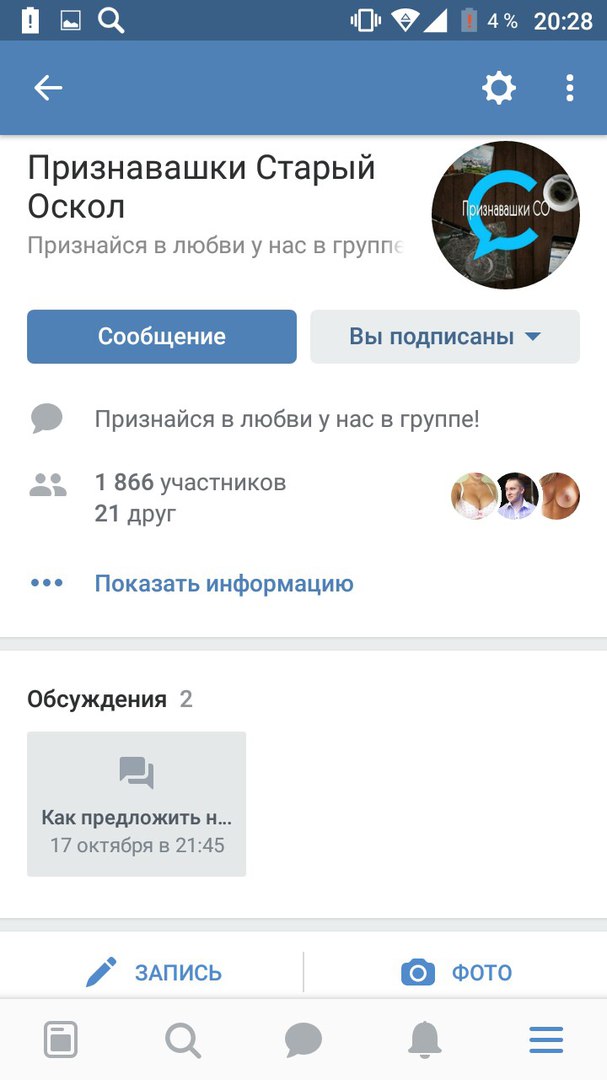 Вы получаете код опроса и вставляете его на стороннем сайте.
Вы получаете код опроса и вставляете его на стороннем сайте.
Получи больше подписчиков
Бесплатные подписчики за выполнение заданий, или быстрая недорогая накрутка. Что выберешь ты?
Накрутка недорого
Бесплатная накрутка
Поделиться
Опция позволяет переслать голосование в другую беседу или другому пользователю. Пользуйтесь этим, если хотите опросить большее число друзей или подписчиков.
Статистика голосования
Наконец, если опрос открытый, пользователь может кликнуть на поле опроса и увидеть распределение голосующих по вариантам ответа, а также кто именно за что ратует.
Если же создатель опроса сделал голосование анонимным, вы сможете увидеть только распределение и число голосовавших. Увидеть их страницы не будет возможным.
Репост опроса со страницы/из группы
Сделать это чрезвычайно просто.
Действие аналогично репосту любой записи со страницы человека или сообщества: нужно нажать на стрелочку внизу записи и выбрать в появившемся поле нужную беседу.
Советы по продвижению с помощью опросов
Итак, как создавать опросы и какие опции в нем есть, вы отныне знаете.
Теперь же позвольте дать вам несколько советов по раскрутке своего проекта или бизнеса в беседе ВКонтакте с помощью опросов:
- До создания опроса поинтересуйтесь у аудитории об актуальности проблемы и стоит ли вообще запускать голосование. Также уточните варианты ответа, которые они хотели бы видеть – это поможет составить более полное мнение об интересах ваших читателей.
- Вопросы задавайте из той же сферы, к которой относится сообщество – например, если у вас автомастерская, спрашивайте про автозапчасти и обслуживание.
- Не заставляйте участников беседы ломать голову над вопросами – составляйте их ясно и лаконично. Не нужны длинные и сложные конструкции, усложняющие понимание сути.
- То же правило можно применить и для вариантов ответа: подписчик не должен при чтении ответа забыть суть вопроса.
- Постите дополнительный контент.
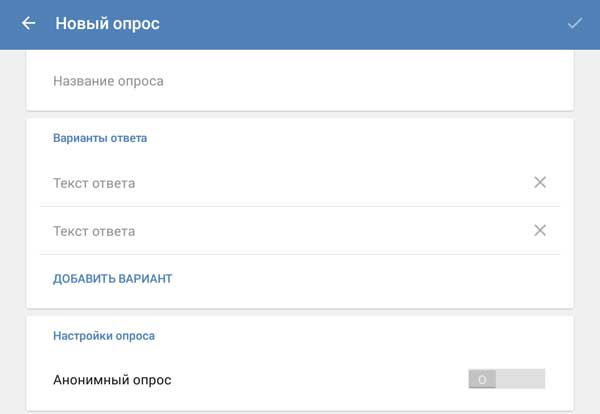 Также не забывайте вставлять в опросы какой-либо фон – он поможет понять вопрос и привлечет внимание аудитории, и она с большей охотой будет откликаться.
Также не забывайте вставлять в опросы какой-либо фон – он поможет понять вопрос и привлечет внимание аудитории, и она с большей охотой будет откликаться. - Дабы голосование не затерялось среди сообщений (а они будут быстро наполнять собой чат, особенно, если беседа крупная – на несколько сотен человек), закрепите его. Таким образом даже недавно вступившие в конференцию пользователи будут его видеть.
- Пишите на языке, понятном вашим подписчикам.
- Некоторые опросы стоит ограничивать по времени, чтобы клиенты с большей охотой отвечали прямо сейчас, а не откладывали выбор варианта ответа на потом и в итоге забывали проголосовать вообще.
- Подписчики чаще голосуют в анонимных опросах. Даже в незначительных. Помните это, и используйте себе во благо.
- Если у вас есть сайт, то вставьте туда виджет из опроса ВК — функция «Получить код», описанная выше, поможет вам в этом.
- Не стесняйтесь просить и призывать аудиторию делиться опросами со своими друзьями и подписчиками – чем больше число ответивших, тем более точные выводы можно сделать.
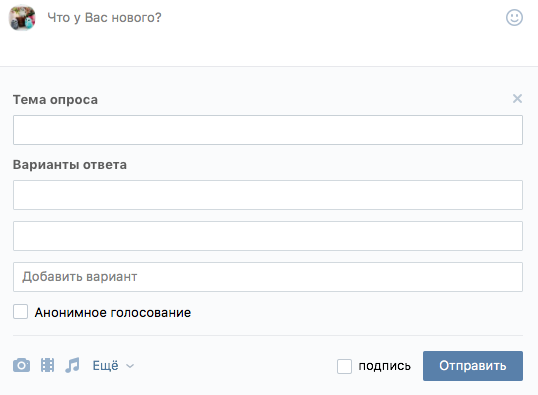
- Если опрос не выявляет четкого ответа из-за нескольких вариантов ответа и возможности множественного выбора, создайте голосование с меньшим числом вариантов и отключите возможность выбора нескольких вариантов. Возможно, второй опрос предоставит вам более ясную картину.
Кстати, подписчиков надо?)
Бесплатные подписчики и лайки за выполнение заданий, или быстрая недорогая накрутка. Что выберешь ты?
Накрутка недорого
Бесплатная накрутка
Добавить опрос на канал или в чат Teams
Microsoft формы
Интеграция
Интеграция
Добавить опрос на канал или в чат Teams
Microsoft Forms Microsoft Teams Больше…Меньше
Совет: Узнайте больше о Microsoft Forms или начните прямо сейчас и создайте опрос, викторину или опрос. Хотите более продвинутый брендинг, типы вопросов и анализ данных? Попробуйте Dynamics 365 Customer Voice.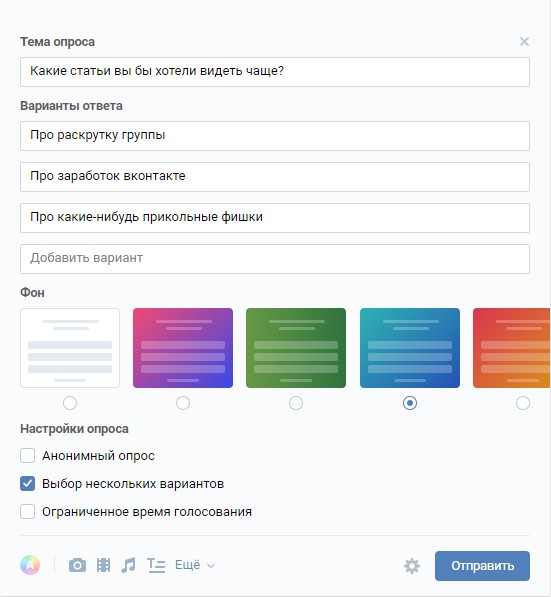
С помощью Microsoft Forms вы можете создать мгновенный опрос в режиме реального времени за считанные секунды в Microsoft Teams. Опубликуйте опрос в своем канале Teams или быстро соберите отзывы в области чата.
Примечание. Эта функция недоступна для сред GCC High или DoD.
Добавить опрос в канал Teams или чат
Перейдите на канал или в чат, в котором вы хотите включить опрос. В нижней части окна Teams выберите Формы .
Примечание. Если вы не видите значок Формы , нажмите Расширения для обмена сообщениями и выберите Формы .
Добавьте свой вопрос и варианты ответа.
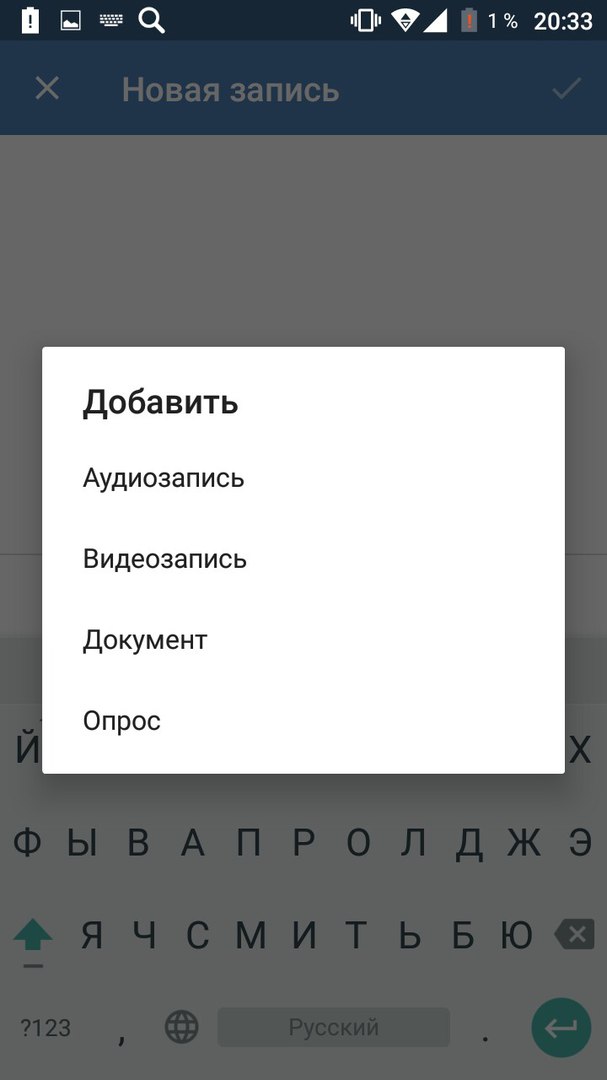
Если вы хотите разрешить несколько ответов, щелкните или коснитесь переключателя рядом с Несколько ответов . Также выберите, хотите ли вы Автоматически делиться результатами после голосования и/или Сохранять анонимность ответов .
Выбрать Сохранить .
Просмотрите свой опрос, а затем нажмите Изменить , если хотите внести изменения, или нажмите Отправить , если вы готовы опубликовать его.
Когда участники вашей группы примут участие в опросе, вы увидите результаты в режиме реального времени в групповом разговоре.
Отзыв о Microsoft Forms
Мы хотим услышать от вас! Чтобы отправить отзыв о Microsoft Forms, перейдите в правый верхний угол формы и выберите Дополнительные настройки формы > Отзыв .
См. также
Удалить групповую форму, созданную в Teams
Опросите свою команду, чтобы зарегистрироваться и оставаться на связи
Вместе с коллегами создавайте, редактируйте и просматривайте формы в Microsoft Teams.
как создать и что использовать. Изменения в интерфейсе опроса
Всегда ли оправданы огромные затраты на проведение исследований с помощью маркетинговых агентств и есть ли вообще альтернатива агентствам? Конечно, для проведения глубокого анализа рынка или сопоставимых по масштабу задач прямая дорога маркетологам, если, конечно, позволяет бюджет. А вот менее глобальные исследования помогут онлайн-опросы — есть сервисы, позволяющие максимально просто проводить онлайн-опросы: вы создаете опрос, распространяете его и получаете уже обработанные результаты. Какой сервис выбрать и чем такие сервисы отличаются?
А вот менее глобальные исследования помогут онлайн-опросы — есть сервисы, позволяющие максимально просто проводить онлайн-опросы: вы создаете опрос, распространяете его и получаете уже обработанные результаты. Какой сервис выбрать и чем такие сервисы отличаются?
Предлагаю оценить их по следующим параметрам:
— Есть пробная версия?
— Есть ли бесплатная версия и что в нее входит?
— Стоимость и возможности базового тарифа.
— Оптимизация для мобильных устройств.
— Возможности для распространения опроса.
— Настройки дизайна.
— Поиск сервера.
Testograf.ru
Testograf предлагает пользователю функционал сервиса бесплатно, без ограничения количества получаемых опросов, вопросов и ответов. Профессиональная версия Testograf PRO доступна на одном тарифном плане (1 опрос, 1 год, 1,390 рублей) и годовой план (неограниченное количество опросов, 1 год, 12 500 рублей). Можно протестировать версию PRO, создав опрос без регистрации и оплаты, но если вы хотите сохранить опрос, вам нужно будет зарегистрироваться и заплатить, чтобы получить доступ к результатам.
Кроме самостоятельного сбора ответов по прямым и дополнительным ссылкам, есть возможность встроить на сайт опрос, всплывающее окно (автоотображение или нажатие на кнопку) и виджет опроса с настройками автоотображения и брендинг. Также предлагается поиск респондентов по заданному таргетингу, при этом респонденты не оплачиваются.
Возможности по настройке оформления опроса достаточно широкие: цвет и шрифт текстов, цвет кнопок и флажков, добавление логотипа и настройка заголовка опроса, изменение фона (изображения, цвета).
Сервер компании находится на территории Российской Федерации.
Survio.com
В бесплатной версии вы можете создать 5 анкет с неограниченным количеством вопросов и собрать макс. 100 ответов в месяц.
Минимальный тариф ($29/мес при разовой покупке или 14$/мес при годовом тарифе) позволяет создать 100 опросов, получить 1000 ответов и не ограничивает количество вопросов в анкете.
Сервис оптимизирован для мобильных устройств.
Помимо стандартной рассылки опроса по прямой ссылке, есть встраивание опроса на сайт и всплывающее окно, однако оба эти варианта не имеют расширенных настроек. Больше для сбора платных платных панелей респондентов CINT.
Больше для сбора платных платных панелей респондентов CINT.
Варианты дизайна включают: добавление логотипа, изменение цветовой темы или использование готовых фонов.
Сервер компании находится в Чехии.
Surveymonkey.com
Имеет пробную и бесплатную версии.
Вы можете бесплатно создать 10 вопросов и собрать 100 ответов.
Базовый тариф (1790 руб./мес) увеличивает количество собираемых ответов до 1000. Сервис оптимизирован для мобильных устройств.
Предлагается распространять опрос для сбора ответов самостоятельно, есть несколько возможностей: прямая ссылка и дополнительные ссылки, встраивание опроса на сайт, всплывающее приглашение на опрос (есть настройка оформления и % авто- отображение), всплывающее окно самого опроса (с настройками оформления и автоотображением %)
Дизайн опроса можно настроить с помощью готовых цветовых и фоновых тем, или вы можете использовать пользовательскую тему с настройкой цвета и шрифта текстов. Конечно, вы можете добавить в опрос логотип компании.
Сервер Surveymonkey расположен в США.
Google Forms
Google, с сервером в США, позволяет создать опрос бесплатно, не ограничивая создателя количеством полученных опросов, вопросов и ответов, которые, однако, придется собирать самостоятельно с помощью прямая ссылка или встраивание на сайт (без дополнительных настроек). Также существует мобильная версия сервиса. При настройке дизайна опроса вы можете использовать готовые цветовые схемы, а также добавить заголовок и логотип.
Simpoll.ru
У сервиса есть пробная и бесплатная версии.
Бесплатная версия позволяет создавать 3 опроса, ограничивает количество вопросов в одном опросе (максимум 10) и количество ответов на опрос (максимум 100).
Минимальный тариф (150 руб./мес) предлагает 5 опросов по 25 вопросов в одной анкете и 1500 ответов.
Из минусов — отсутствие оптимизации под мобильные устройства.
Респондентам также предлагается вести самостоятельный поиск. Кроме прямой ссылки есть вставка на сайт и всплывающее окно (без настроек).
Настройки дизайна включают изменение цвета/шрифта текстов и изменение фона (цвета) опроса.
Сервисный сервер находится в Эстонии.
Каждый из этих сервисов постоянно работает над расширением функционала, стараясь предложить своим пользователям что-то уникальное. Однако для проведения качественного онлайн-исследования многие из этих заморочек оказываются просто лишними, и достаточно стандартного набора функций, который есть на всех вышеперечисленных сервисах.
Важно то, что зачастую создателю анкеты, кроме базы своих клиентов, необходимо еще и опросить случайных респондентов, найти которых непросто. И тут нужна помощь в поиске респондентов, которую предоставляют только некоторые сервисы, а у тех, кто предоставляет этот сервис, разные подходы к сбору ответов. Конечно, важна и возможность самостоятельного распространения опроса, где могут быть не лишними технические настройки, а также настройки дизайна.
И тем не менее, сегодня предложение на рынке онлайн-исследований достаточно широкое, что позволяет выбрать услугу, отвечающую всем вашим запросам и пожеланиям.
Возможность создавать опросы — одна из многих замечательных возможностей социальной сети Вконтакте. С его помощью вы можете опросить своих друзей или подписчиков группы на любую волнующую вас тему. Если вы еще не знаете, как это делается, то эта статья вам обязательно пригодится.
Если вы часто добавляете себе на стену в ВК различные записи или делаете репосты, то рекомендую прочитать статью, тогда ваш опрос всегда будет располагаться вверху страницы.
Как создать опрос на стене своей страницы Вконтакте
Здесь нет ничего сложного. Нам нужно поле для создания постов на нашей стене. Наводим на него курсор мыши и в правом нижнем углу нажимаем ссылку «Прикрепить». Выберите «Другое» из выпадающего списка.
Открываем более полный список, из которого выбираем пункт «Опрос»:
В открывшемся окне вводим тему и варианты ответа. Особых ограничений по количеству опций нет. Если вы поставите птичку рядом с пунктом «Анонимное голосование», то люди, которые примут участие в вашем опросе, останутся неизвестными.
После заполнения всех полей нажмите на кнопку «Отправить»:
В результате на вашей стене будет создан опрос. Я заметил некоторый недостаток в этом случае. Кроме названия темы, у нас еще и дублируется текст в виде записи. Это выглядит не очень красиво. У нас есть возможность исправить такую «грязь». Подводим мышку к правому верхнему углу и нажимаем на «карандаш», который у нас символизирует кнопку «Редактировать».
Удалите или измените повторяющуюся фразу и нажмите на кнопку «Сохранить».
Как создать опрос в группе ВК
На стене группы
Делается это точно так же, как и на стене страницы. Таким же образом ставите курсор на поле для добавления записи и прикрепляете туда опрос. Нет смысла повторять процедуру еще раз:
Добавить в обсуждение группы
Помимо того, что мы можем добавлять опросы на стену группы, Вконтакте есть возможность вставлять их в новые обсуждения или в уже существующие.
Вставка в новое обсуждение
Для этого нажмите на кнопку «Добавить обсуждение»
В открывшемся окне в правом нижнем углу нажмите на кнопку «Прикрепить» и выберите пункт «Опрос» из выпадающего меню
У нас появились дополнительные поля, в которые мы можем ввести тему и варианты ответа:
Вставить в существующее обсуждение
Нажмите на обсуждение. Во вкладке «Вид темы» в правом верхнем углу нажмите кнопку «Редактировать» и выберите «Прикрепить опрос».
Создание в мобильном приложении Вконтакте для Android
Кликаем по ссылке «Новый пост» на стене:
После этого заполняем имя и варианты ответа, а также указываем или не указываем анонимность исследование.
И это все на сегодня. Опросите своих подписчиков и друзей.
Собирать информацию нужно всем — бизнесменам, учителям, госслужащим, простым людям. Опрос или анкета делают именно это, позволяя вам собирать данные и узнавать что-то о ваших респондентах. На первый взгляд опрос кажется простым, но в нем много скрытых нюансов. Воспользуйтесь информацией ниже, чтобы не ломать себе голову и правильно заполнить анкету.
На первый взгляд опрос кажется простым, но в нем много скрытых нюансов. Воспользуйтесь информацией ниже, чтобы не ломать себе голову и правильно заполнить анкету.
Этапы
Часть 1
Подготовка обследования
Определите цели обследования. Просто скажите, что вы надеетесь получить от опроса. Вопросы, которые вы включаете в анкету, должны иметь отношение к этой основной цели.
Вам нужны честные ответы. Найдите время, чтобы подумать о том, как сделать так, чтобы ваши респонденты были максимально честными. При определении удовлетворенности сотрудников работой необходимо честный ответ. Это же правило применимо и к любому другому опросу. Поэтому подумайте о том, что может помешать правдивым ответам. В опросе об удовлетворенности работой честный ответ может вызвать у сотрудников некоторый страх, например, боязнь потерять уважение, положение и т. д. Подумайте, нужны ли какие-либо корректировки в подготовленной анкете, чтобы получить правдивые ответы. При опросе сотрудников это можно решить, сделав анкеты анонимными.
При опросе сотрудников это можно решить, сделав анкеты анонимными.
Определите, какой метод опроса лучше всего подходит для сбора полезной информации. Опросы могут проводиться по телефону, в форме личных интервью, почтовых анкет и интернет-анкет. Каждый метод имеет свои сильные и слабые стороны, которые необходимо учитывать при планировании бюджета, потребности в персонале и других технических вопросах.
Подумайте, как повысить соответствие результатов истине. Опрос одного-двух респондентов что-то расскажет о каждом из них, но вряд ли покажет глобальные тенденции. Чтобы определить, сколько человек нужно взять интервью, вам нужно ответить на два вопроса:
- Численность населения. Какое население вас интересует? Если вы хотите узнать уровень счастья сотрудников компании, размер популяции будет равен количеству сотрудников в компании. Если изучать использование презервативов в Уганде, численность населения равна количеству жителей Уганды, т.
 е. примерно 35 миллионов человек.
е. примерно 35 миллионов человек. - Точность результатов опроса. Для оценки точности результатов используются два подхода. В первом указывается допустимая ошибка, т. е. допустимая степень неопределенности результатов. Второй подход называется доверительным интервалом. При этом степень достоверности задается для того, чтобы максимально точно оценить характеристики исследуемой группы.
Зная размер целевой совокупности и точность результатов, можно определить размер выборки. После того, как вы ответили на вопросы: «Каков размер целевой группы?» и «Какая точность результатов требуется?», можно спланировать, сколько людей необходимо опросить, чтобы полученная информация соответствовала задачам исследования. Используйте таблицу ниже. Найдите нужную численность населения в левом столбце и выберите требуемую точность, чтобы узнать необходимое количество респондентов. В целом работает правило: чем больше людей вы опрашиваете, тем меньше погрешность результатов опроса.
| Население | Допустимая ошибка | Доверительный интервал | ||||
|---|---|---|---|---|---|---|
| 10% | 5% | 1% | 90% | 95% | 99% | |
| 100 | 50 | 80 | 99 | 74 | 80 | 88 |
| 500 | 81 | 218 | 476 | 176 | 218 | 286 |
| 1000 | 88 | 278 | 906 | 215 | 278 | 400 |
| 10 000 | 96 | 370 | 4 900 | 264 | 370 | 623 |
| 100 000 | 96 | 383 | 8 763 | 270 | 383 | 660 |
| 1 000 000+ | 97 | 384 | 9 513 | 271 | 384 | 664 |
Часть 2
Задавайте правильные вопросыРешите, будете ли вы использовать структурированные или неструктурированные вопросы или их комбинацию.
 Насколько хорошо вы знаете респондентов? Какова цель опроса — собрать данные о чем-то известном или исследовать новые идеи? Если вы собираете информацию о чем-то известном, больше подходят структурированные вопросы. Если вы исследуете что-то совершенно новое, вам нужно полагаться на неструктурированные вопросы.
Насколько хорошо вы знаете респондентов? Какова цель опроса — собрать данные о чем-то известном или исследовать новые идеи? Если вы собираете информацию о чем-то известном, больше подходят структурированные вопросы. Если вы исследуете что-то совершенно новое, вам нужно полагаться на неструктурированные вопросы.
Используйте комбинацию структурированных и неструктурированных вопросов, чтобы получить более подробную картину и в то же время иметь возможность анализировать результаты. Недостатком структурированного вопроса является то, что он не всегда дает конкретный и точный ответ. Отрицательная сторона неструктурированных вопросов заключается в том, что результаты исследования сложно анализировать и/или заносить в базу данных (например, таблицу). Введите полуструктурированные вопросы. Они позволяют немного сгладить слабые стороны каждого типа вопросов:
(3) «Опишите свое отношение к необходимости платить за музыку? Отметьте галочками те пункты, с которыми вы согласны. » (__) Я никогда не плачу за музыку (__) Обычно я плачу за музыку, которую слушаю (__) Я часто скачиваю музыку нелегально (__) Я редко скачиваю музыку нелегально (__) У меня может возникнуть соблазн заплатить за музыку, если я получил что-то другое взамен. (__) Ничто не может заставить меня платить за музыку. (__) Мне жаль музыкантов, пытающихся зарабатывать на жизнь музыкой (__) Мне не жаль музыкантов, пытающихся зарабатывать на жизнь музыкой.
» (__) Я никогда не плачу за музыку (__) Обычно я плачу за музыку, которую слушаю (__) Я часто скачиваю музыку нелегально (__) Я редко скачиваю музыку нелегально (__) У меня может возникнуть соблазн заплатить за музыку, если я получил что-то другое взамен. (__) Ничто не может заставить меня платить за музыку. (__) Мне жаль музыкантов, пытающихся зарабатывать на жизнь музыкой (__) Мне не жаль музыкантов, пытающихся зарабатывать на жизнь музыкой.
Задавайте оценочные вопросы. Это одна из разновидностей структурированных вопросов. Он использует оценочную шкалу личного опыта, связанного с вопросом. Эту шкалу можно выразить в числовой форме или сформулировать более изящно:
. (4) «Посещение Бруклинского зоопарка интересно и детям, и взрослым». (a) Совершенно не согласен (b) Скорее не согласен (c) Скорее согласен (d) Полностью согласен
Используйте «ранжирующие» вопросы для определения и структурирования предпочтений. Когда дело доходит до сбора мнений людей по теме, рейтинговые вопросы часто дают более полную картину, чем рейтинговые вопросы. Примером вопроса ранжирования может быть что-то вроде:
Примером вопроса ранжирования может быть что-то вроде:
. (5) «Напишите число от 1 до 5 рядом с каждым брендом, чтобы определить, насколько вы им доверяете: 1 — доверяете больше всего, 5 — доверяете меньше всего» (a) ___ McDonald’s (b) ___ Google (c) ___ Walmart (г) ___ Costco (д) ___ Apple
При разработке структурированных вопросов используйте общие фразы в конце списка вариантов ответов. Иногда бывает полезно включить в список ответов такие фразы, как «Другое», «Ничего из вышеперечисленного» и т. д. Такие варианты ответов повысят достоверность собранной информации. Без такого варианта ответа респондент вынужден выбрать что-то не соответствующее действительности, если ни один из предложенных вариантов его не устраивает.
Сегодня многие онлайн-сервисы предлагают свои услуги по созданию и проведению опросов в Интернете. Мы предоставляем все услуги бесплатно и не требуем регистрации. Весь процесс создания опроса достаточно прост и не займет много времени.
Для того, чтобы приступить к созданию и редактированию опроса, вам необходимо нажать на ссылку « Создать опрос » в главном меню, которое всегда находится в шапке сайта. Также можно просто перейти по этой ссылке.
После этого вы переходите на страницу с формой редактирования опроса, которая состоит из двух частей: левой и правой
С правой стороны находится превью опроса. Создаваемый вами опрос будет иметь вид
С левой стороны находится форма ввода данных Здесь вам нужно ввести вопрос и варианты ответа, а также настроить тип опроса
Если установить флажок «Множественный выбор», то респонденты, отвечая на опрос, смогут выбрать сразу несколько ответов.
Флажок «Свободный ответ» добавляет в опрос текстовое поле. поле, респонденты опроса могут ввести свой ответ, которого нет в предложенных вариантах Бесплатная статистика ответов ведется отдельно и доступна на странице результатов опроса на отдельной вкладке
Далее в форме находится текстовое поле для ввода вопроса. А дальше блок текстовых полей, предназначенных для ввода вариантов ответа. Изначально их всего два, но вы легко можете добавить неограниченное количество вариантов, нажав на кнопку «Добавить вариант ответа».
А дальше блок текстовых полей, предназначенных для ввода вариантов ответа. Изначально их всего два, но вы легко можете добавить неограниченное количество вариантов, нажав на кнопку «Добавить вариант ответа».
Чтобы удалить вариант ответа, щелкните красный крестик рядом с полем ввода варианта ответа. Рядом с красным крестом находится черный. Он предназначен для перетаскивания вариантов ответа. То есть можно поменять варианты местами. Для этого просто перетащите опцию, перетащив ее за черный крестик.
Любые изменения, внесенные в форму редактирования, отображаются в предварительном просмотре опроса, но не сохраняются. Чтобы сохранить изменения и закончить редактирование опроса, необходимо нажать зеленую кнопку «Готово». После сохранения изменений вы попадете на страницу с сообщением об успешном создании опроса.
Также на этой странице вы найдете постоянную ссылку на опрос. Созданный опрос всегда будет доступен по этой ссылке. Вы можете отправить его своим друзьям и знакомым по электронной почте или разместить в социальных сетях, блоге, форумах. Любой, кто перейдет по ссылке, которую вы разместили, сможет принять участие в опросе.
Любой, кто перейдет по ссылке, которую вы разместили, сможет принять участие в опросе.
На этой же странице представлена информация для веб-мастеров о том, как установить опрос на сайт. Например, вы можете установить опрос в виде виджета. Тогда опрос на сайте вебмастера будет выглядеть примерно так:
Эта статья была вам полезна?
Все опросы защищены от накрутки по ip адресу.
В социальных сетях есть функция, позволяющая легко проводить различного рода опросы. В этой статье рассказывается, как создать голосование в беседе Вконтакте, в группе или просто на своей странице. Алгоритм прост и состоит всего из нескольких шагов. С ним любой голос будет размещен в нужном вам месте.
Зачем создаются такие темы? Некоторым пользователям важно мнение по тому или иному вопросу. Остальным просто необходимо привлечь внимание. А третьи хотят оценки большинства.
Социальная сеть ВКонтакте вместе с другими модернизируют свои сервисы. И вы можете создать опрос в несколько кликов. Для этого зайдите на личную страницу в ВК и в строке «Что у вас нового» поставьте курсор. Поле ввода откроется. Ниже этой строки будут иконки с выбором действий: добавить видео, аудио, фото и вкладка «еще». Нам нужна последняя точка. При нажатии на нее откроется всплывающее окно и список других опций:
Для этого зайдите на личную страницу в ВК и в строке «Что у вас нового» поставьте курсор. Поле ввода откроется. Ниже этой строки будут иконки с выбором действий: добавить видео, аудио, фото и вкладка «еще». Нам нужна последняя точка. При нажатии на нее откроется всплывающее окно и список других опций:
- Документ;
- Записка;
- Карта;
- Граффити;
- Продукт;
- Интервью;
- Таймер.
Если вы хотите удалить какую-либо опцию, нажмите на крестик в конце строки. К голосованию добавляются видео и аудио, а также фотографии и рисунки. Внизу есть возможность поставить галочку «Анонимное голосование» — это нужно для того, чтобы не отображались участвующие пользователи.
Гораздо больше людей примут участие в тесте, если их выбор останется загадкой.
Затем нажимаем «отправить». Созданный опрос появится на вашей странице.
Чтобы пользователи видели его в первом ряду, закрепите сообщение.
